TM-Eintrag anzeigen oder bearbeiten
Im Fenster TM-Eintrag anzeigen oder bearbeiten können Sie einen Translation-Memory-Eintrag direkt im Übersetzungseditor bearbeiten. Dies ist hilfreich, wenn Sie – während Sie an einer Übersetzung arbeiten – ein Problem bei einem der Treffer in der Ergebnisse-Liste entdecken.
Navigation
- Öffnen Sie ein Projekt.
- Öffnen Sie ein Dokument zur Übersetzung.
- Gehen Sie zu einem Segment, das Treffer in der Ergebnisse-Liste zurückgibt.
- Klicken Sie mit der rechten Maustaste auf einen Translation-Memory-Treffer und wählen Sie Anzeigen/bearbeiten aus.
Das Fenster TM-Eintrag anzeigen oder bearbeiten wird angezeigt.
In der Ergebnisse-Liste sieht ein Translation-Memory-Treffer wie folgt aus:

Wenn das Symbol in der Mitte anders aussieht, stammt der Treffer aus einem LiveDocs-Korpus. Wenn Sie mit der rechten Maustaste auf diesen Treffer klicken und Anzeigen/bearbeiten auswählen, wird der LiveDocs-Dokumenteneditor geöffnet, nicht das Fenster TM-Eintrag anzeigen oder bearbeiten.
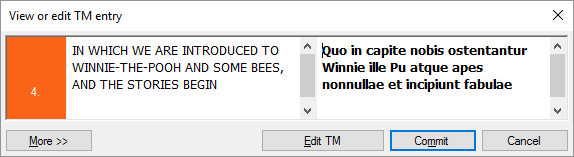
Ausreichend, um nur den Text zu bearbeiten
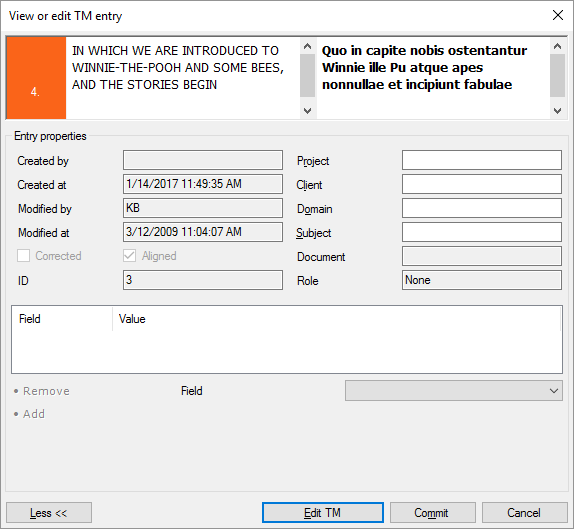
Klicken Sie auf "Mehr", um die Beschreibungsfelder zu ändern (einschließlich der benutzerdefinierten Felder, sofern vorhanden).
Möglichkeiten
Ändern Sie den Ausgangstext auf der linken oder den Zieltext auf der rechten Seite. Klicken Sie auf Übernehmen.
Klicken Sie auf Mehr. Das Fenster TM-Eintrag anzeigen oder bearbeiten wird größer angezeigt, sodass alle Beschreibungsfelder des Eintrags sichtbar sind.
- Es wird angezeigt, wer den Eintrag zu welchem Zeitpunkt erstellt hat und wer den Eintrag zuletzt geändert hat.
- Sie können die Felder Projekt, Kunde, Domäne und Fachgebiet ändern.
- Wenn das Translation Memory benutzerdefinierte Felder enthält, können Sie Werte für diese benutzerdefinierten Felder festlegen.
Um ein benutzerdefiniertes Feld festzulegen, wählen Sie es in der Dropdown-Liste Feld aus. Geben Sie einen Wert ein oder wählen Sie einen Wert aus und klicken Sie dann auf Hinzufügen.
Abschließende Schritte
So können Sie die Änderungen im Translation Memory speichern und zum Übersetzungseditor zurückkehren: Klicken Sie auf Übernehmen.
So kehren Sie zum Übersetzungseditor zurück, ohne den Eintrag zu ändern: Klicken Sie auf Abbrechen.
Wenn Sie mehrere Einträge im Translation Memory ändern möchten, können Sie das gesamte Translation Memory bearbeiten. Klicken Sie unten im Fenster TM-Eintrag anzeigen oder bearbeiten auf TM bearbeiten. Das Translation Memory wird in einer separaten Editor-Registerkarte geöffnet.
Zum Löschen eines Eintrags ist ein anderer Befehl erforderlich: Um einen Eintrag zu löschen, klicken Sie mit der rechten Maustaste auf den Treffer in der Ergebnisse-Liste und wählen Löschen aus.